GIMPで画像編集をしているとき、こんな経験はありませんか?
- 「いつも同じメニューを探すのに時間がかかる」
- 「ツールの切り替えでマウスを何度も動かすのが面倒」
- 「Photoshopのショートカットに慣れているけど、GIMPは違うの?」
- 「もっと効率的にGIMPを使いこなしたい」
- 「プロのような速さで編集作業をしたい」
これらの悩みは、ショートカットキーをマスターすることで一気に解決できます。
GIMPには数百種類のショートカットキーがあり、これらを活用すれば:
- 作業時間が50-70%短縮
- マウス操作による手首の疲労軽減
- 集中力の維持と創造性の向上
- プロフェッショナルな作業フロー
が実現できます。
この記事でわかること
- 必須の基本ショートカット
- ツール別の効率的なキー操作
- レイヤー・選択操作の時短テクニック
- Mac・Windows両対応のキー表記
- カスタムショートカットの設定方法
段階的に覚えていけば、必ずあなたのGIMP作業効率が劇的に向上します。
まず覚えるべき基本ショートカット

ファイル操作(最重要)
これらは毎回の作業で必ず使用する、最も重要なショートカットです。
| 操作 | Windows | Mac | 重要度 | 説明 |
|---|---|---|---|---|
| 新規作成 | Ctrl + N | Cmd + N | ★★★ | 新しい画像を作成 |
| 開く | Ctrl + O | Cmd + O | ★★★ | 既存ファイルを開く |
| 保存 | Ctrl + S | Cmd + S | ★★★ | XCF形式で保存 |
| 画像として書き出し | Ctrl + E | Cmd + E | ★★★ | JPEG/PNG等で書き出し |
| 名前を付けて書き出し | Shift + Ctrl + E | Shift + Cmd + E | ★★☆ | 別名・別形式で書き出し |
| 閉じる | Ctrl + W | Cmd + W | ★★☆ | 現在の画像を閉じる |
| 終了 | Ctrl + Q | Cmd + Q | ★☆☆ | GIMP を終了 |
重要な注意点
- 保存(Ctrl/Cmd + S):GIMP専用のXCF形式で保存
- 書き出し(Ctrl/Cmd + E):一般的な画像形式(JPEG、PNG等)で保存
- GIMP初心者が混乱しやすいポイントなので要注意
編集操作の基本
| 操作 | Windows | Mac | 重要度 | 説明 |
|---|---|---|---|---|
| 元に戻す | Ctrl + Z | Cmd + Z | ★★★ | 直前の操作を取り消し |
| やり直し | Ctrl + Y | Cmd + Shift + Z | ★★★ | 取り消した操作を復活 |
| コピー | Ctrl + C | Cmd + C | ★★★ | 選択範囲をコピー |
| 切り取り | Ctrl + X | Cmd + X | ★★☆ | 選択範囲を切り取り |
| 貼り付け | Ctrl + V | Cmd + V | ★★★ | コピーした内容を貼り付け |
| その場に貼り付け | Ctrl + Alt + V | Cmd + Option + V | ★★☆ | 元の位置に貼り付け |
実用のコツ
- 元に戻すは複数回実行可能(設定で履歴数を調整)
- その場に貼り付けは、コピー元と同じ位置に正確に配置
- 貼り付け後は「フローティング選択範囲」状態になるので注意
ツール選択のショートカット

選択ツール
選択は画像編集の基本中の基本です。これらのショートカットで瞬時にツールを切り替えられます。
| ツール名 | ショートカット | 用途・特徴 |
|---|---|---|
| 矩形選択 | R | 四角形の範囲選択、最も基本的 |
| 楕円選択 | E | 円形・楕円形の範囲選択 |
| 自由選択(なげなわ) | F | 手描きで自由な形を選択 |
| ファジー選択(魔法の杖) | U | 同じ色の領域を自動選択 |
| 色域選択 | Shift + O | 画像全体から同じ色を選択 |
| 前景抽出 | なし | 被写体を背景から分離(手動設定) |
選択ツールの効率的な使い分け
- 矩形・楕円:基本的な形状の切り抜き
- 自由選択:複雑な形状の大まかな選択
- ファジー選択:単色背景の除去
- 色域選択:空や肌色など、特定色の一括選択
描画・編集ツール
| ツール名 | ショートカット | 用途・特徴 |
|---|---|---|
| ブラシ | P | 基本的な描画ツール |
| 鉛筆 | N | ピクセル単位の精密描画 |
| 消しゴム | Shift + E | 部分的な削除 |
| 塗りつぶし(バケツ) | Shift + B | 閉じた領域の塗りつぶし |
| グラデーション | G | 色の段階的変化を作成 |
| テキスト | T | 文字入力 |
| クローン | C | 他の部分をコピーして修復 |
| 修復 | H | 傷やシミの自然な修復 |
プロのテクニック
- ブラシサイズ調整:[ ] キーで素早く変更
- 描画色・背景色切り替え:X キー
- クローンツール:Alt/Option クリックでソース指定
変形・移動ツール
| ツール名 | ショートカット | 用途・特徴 |
|---|---|---|
| 移動 | M | レイヤーや選択範囲の移動 |
| 拡大縮小 | Shift + T | サイズ変更 |
| 回転 | Shift + R | 角度調整 |
| シアー(歪み) | Shift + S | 平行四辺形に変形 |
| 遠近法 | Shift + P | 遠近感の調整 |
| フリップ(反転) | Shift + F | 水平・垂直反転 |
表示・ナビゲーション操作
ズーム・表示操作
| 操作 | ショートカット | 説明 |
|---|---|---|
| ズームイン | + または = | 表示を拡大 |
| ズームアウト | – | 表示を縮小 |
| 実サイズ表示(100%) | 1 | 1ピクセル=1ピクセルで表示 |
| ウィンドウに合わせる | Ctrl + E | 画像全体をウィンドウに表示 |
| 選択範囲に合わせる | Ctrl + Shift + E | 選択範囲をウィンドウに表示 |
| フルスクリーン表示 | F11 | 全画面での編集モード |
表示の実用テクニック
- スペースキー + ドラッグ:表示位置の移動(Hand ツール)
- Ctrl/Cmd + マウスホイール:マウス位置を中心にズーム
- 中クリック:実サイズ表示(設定により)
ウィンドウ・インターフェース
| 操作 | ショートカット | 説明 |
|---|---|---|
| ツールボックス表示切替 | Ctrl + B | ツールパレットの表示/非表示 |
| ドック表示切替 | Tab | 全パネルの表示/非表示 |
| メニューバー表示切替 | Ctrl + ; | メニューバーの表示/非表示 |
| 画像ウィンドウを新規作成 | Ctrl + Alt + N | 同じ画像の新しいウィンドウ |
レイヤー操作の効率化

基本的なレイヤー操作
| 操作 | Windows | Mac | 説明 |
|---|---|---|---|
| 新しいレイヤー | Ctrl + Shift + N | Cmd + Shift + N | 新規レイヤーを作成 |
| レイヤー複製 | Ctrl + Shift + D | Cmd + Shift + D | アクティブレイヤーを複製 |
| レイヤー削除 | Delete | Delete | アクティブレイヤーを削除 |
| 下のレイヤーと結合 | Ctrl + M | Cmd + M | レイヤーを下と結合 |
| 画像を統合 | Ctrl + Shift + M | Cmd + Shift + M | 全レイヤーを1つに結合 |
レイヤー選択・移動
| 操作 | ショートカット | 説明 |
|---|---|---|
| 上のレイヤーを選択 | Page Up | レイヤー一覧で上に移動 |
| 下のレイヤーを選択 | Page Down | レイヤー一覧で下に移動 |
| 最上位レイヤーを選択 | Home | 一番上のレイヤーを選択 |
| 最下位レイヤーを選択 | End | 一番下のレイヤーを選択 |
レイヤーの実用テクニック
レイヤー不透明度の調整
- 数字キー 1-9:不透明度を10%-90%に設定
- 数字キー 0:不透明度を100%に設定
- 複数の数字を素早く入力:25% なら「2」→「5」
レイヤーブレンドモードの変更
- Shift + プラス(+):次のブレンドモードに変更
- Shift + マイナス(-):前のブレンドモードに変更
選択範囲の高度な操作
選択範囲の基本操作
| 操作 | Windows | Mac | 説明 |
|---|---|---|---|
| 全選択 | Ctrl + A | Cmd + A | 画像全体を選択 |
| 選択解除 | Ctrl + Shift + A | Cmd + Shift + A | 選択範囲を解除 |
| 選択範囲を反転 | Ctrl + I | Cmd + I | 選択範囲を反転 |
| 境界をぼかす | Ctrl + Alt + D | Cmd + Option + D | 選択範囲の境界をぼかし |
選択範囲の修正・調整
| 操作 | ショートカット | 説明 |
|---|---|---|
| 選択範囲を拡大 | Ctrl + + | 選択範囲を外側に広げる |
| 選択範囲を縮小 | Ctrl + – | 選択範囲を内側に狭める |
| 選択範囲の境界線 | なし(メニューから) | 選択範囲に沿って線を描画 |
選択範囲の保存・読み込み
| 操作 | ショートカット | 説明 |
|---|---|---|
| パスに変換 | なし | 選択範囲をパスとして保存 |
| チャンネルに保存 | なし | 選択範囲をアルファチャンネルに保存 |
色・フィルター操作
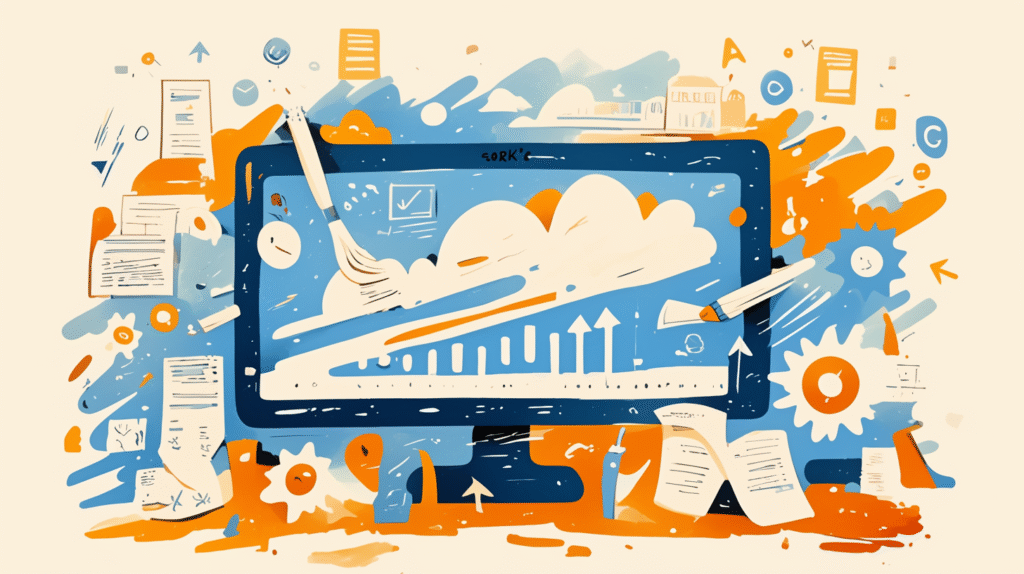
色調整の基本
| 操作 | ショートカット | 説明 |
|---|---|---|
| レベル補正 | Ctrl + L | ヒストグラムベースの明度調整 |
| カーブ | Ctrl + M | 詳細なトーンカーブ調整 |
| 色相・彩度 | Ctrl + U | 色の調整 |
| 色のバランス | Ctrl + B | 色バランスの調整 |
| 明度・コントラスト | なし | 基本的な明度調整 |
色の操作
| 操作 | ショートカット | 説明 |
|---|---|---|
| 描画色・背景色を交換 | X | 前景色と背景色を入れ替え |
| 描画色・背景色をリセット | D | 黒と白にリセット |
| 色選択ダイアログ | ダブルクリック | 色見本をダブルクリックで詳細選択 |
上級者向けショートカット
パス操作
| 操作 | ショートカット | 説明 |
|---|---|---|
| パスツール | B | ベジェ曲線でパスを作成 |
| パスを選択範囲に | なし | パスを選択範囲に変換 |
| 選択範囲をパスに | なし | 選択範囲をパスに変換 |
フィルター・エフェクト
| 操作 | ショートカット | 説明 |
|---|---|---|
| 最後のフィルターを再実行 | Ctrl + F | 前回適用したフィルターを再度実行 |
| ガウシアンぼかし | なし | よく使用されるぼかしフィルター |
作業効率化
| 操作 | ショートカット | 説明 |
|---|---|---|
| クイックマスク切り替え | Q | 選択範囲をマスク表示で編集 |
| カラーピッカー | O | 画像から色を抽出 |
| 情報表示 | なし | カーソル位置の詳細情報 |
カスタムショートカットの設定方法
ショートカット設定の変更
手順
- 「編集」→「設定」を開く
- 左サイドバーから「インターフェース」→「ショートカット設定」を選択
- 変更したい機能を検索または一覧から選択
- 新しいキー組み合わせを入力
- 「OK」で設定を保存
おすすめカスタム設定例
よく使う機能の設定例:
- レイヤー複製:Ctrl + J(Photoshop風)
- 新規レイヤー:Ctrl + Shift + N
- レイヤーマスク追加:Ctrl + Shift + M
- 自由変形:Ctrl + T(Photoshop風)
設定ファイルのバックアップ
設定ファイルの場所
- Windows:
%APPDATA%\GIMP\2.10\menurc - Mac:
~/Library/Application Support/GIMP/2.10/menurc - Linux:
~/.config/GIMP/2.10/menurc
バックアップ方法
# 設定をバックアップ
cp menurc menurc_backup_$(date +%Y%m%d)
# 設定を復元
cp menurc_backup_20241227 menurc
Photoshopユーザー向けの移行ガイド
主な違いと注意点
| 機能 | Photoshop | GIMP | 注意点 |
|---|---|---|---|
| レイヤー複製 | Ctrl + J | Ctrl + Shift + D | キーが異なる |
| 保存 | Ctrl + S | Ctrl + S(XCF形式) | 書き出し(Ctrl+E)と使い分け |
| 自由変形 | Ctrl + T | なし | メニューから実行 |
| 選択範囲反転 | Ctrl + Shift + I | Ctrl + I | Shiftが不要 |
Photoshop風にカスタマイズ 多くのPhotoshopユーザーが混乱しないよう、ショートカットをPhotoshop風に変更することも可能です。
作業効率を最大化する組み合わせテクニック

よく使う操作の組み合わせ
レイヤー作業の効率化
1. Ctrl + Shift + N(新規レイヤー)
2. P(ブラシツール)
3. 描画作業
4. Ctrl + M(下のレイヤーと結合)
選択範囲の精密編集
1. F(自由選択)で大まかに選択
2. Q(クイックマスク)で精密編集
3. Q(クイックマスク解除)
4. Ctrl + Alt + D(境界をぼかし)
色調整の効率的ワークフロー
1. Ctrl + L(レベル補正)で基本調整
2. Ctrl + U(色相・彩度)で色調整
3. Ctrl + M(カーブ)で細かい調整
4. Ctrl + E(書き出し)
プロジェクト別の効率化
写真レタッチ向け
- H(修復ツール)、C(クローンツール)、Ctrl+L(レベル補正)
- 肌の修正、傷の除去、明度調整の流れ
デジタルアート向け
- P(ブラシ)、E(消しゴム)、X(色交換)、数字キー(不透明度)
- 描画と修正を高速で切り替え
デザイン制作向け
- T(テキスト)、R(矩形選択)、Shift+B(塗りつぶし)
- 文字入力、図形作成、色塗りの効率化
トラブルシューティング
ショートカットが効かない場合
よくある原因と対処法
IME(日本語入力)の影響
- 日本語入力モードになっているとショートカットが無効
- 対処法:英数モードに切り替える
他のアプリとの競合
- システム全体のショートカットと競合
- 対処法:競合するアプリを終了、またはGIMPで別のキーに変更
ツール固有の制限
- テキストツール使用中は一部ショートカットが無効
- 対処法:他のツールに切り替えてから実行
設定の復旧方法
デフォルト設定に戻す
- GIMP終了
- 設定フォルダの
menurcファイルを削除または名前変更 - GIMP再起動で初期設定に復旧
まとめ:ショートカットキーでGIMPのプロフェッショナルになろう
GIMPのショートカットキーをマスターすることで、作業効率が劇的に向上し、より創造的な作品制作に集中できるようになります。
重要なポイント
- 基本の5個から始めて段階的に習得
- 実際の制作で積極的に使用して習慣化
- カスタマイズで自分だけの効率的環境を構築
- 継続的な練習で筋肉記憶として定着
習得の優先順位
- ファイル操作:Ctrl+N/O/S/E(最重要)
- 編集基本:Ctrl+Z/Y/C/V
- ツール切り替え:R/E/F/P/M/T
- レイヤー操作:Ctrl+Shift+N/D、Ctrl+M
- 表示操作:+/-/1/Ctrl+E
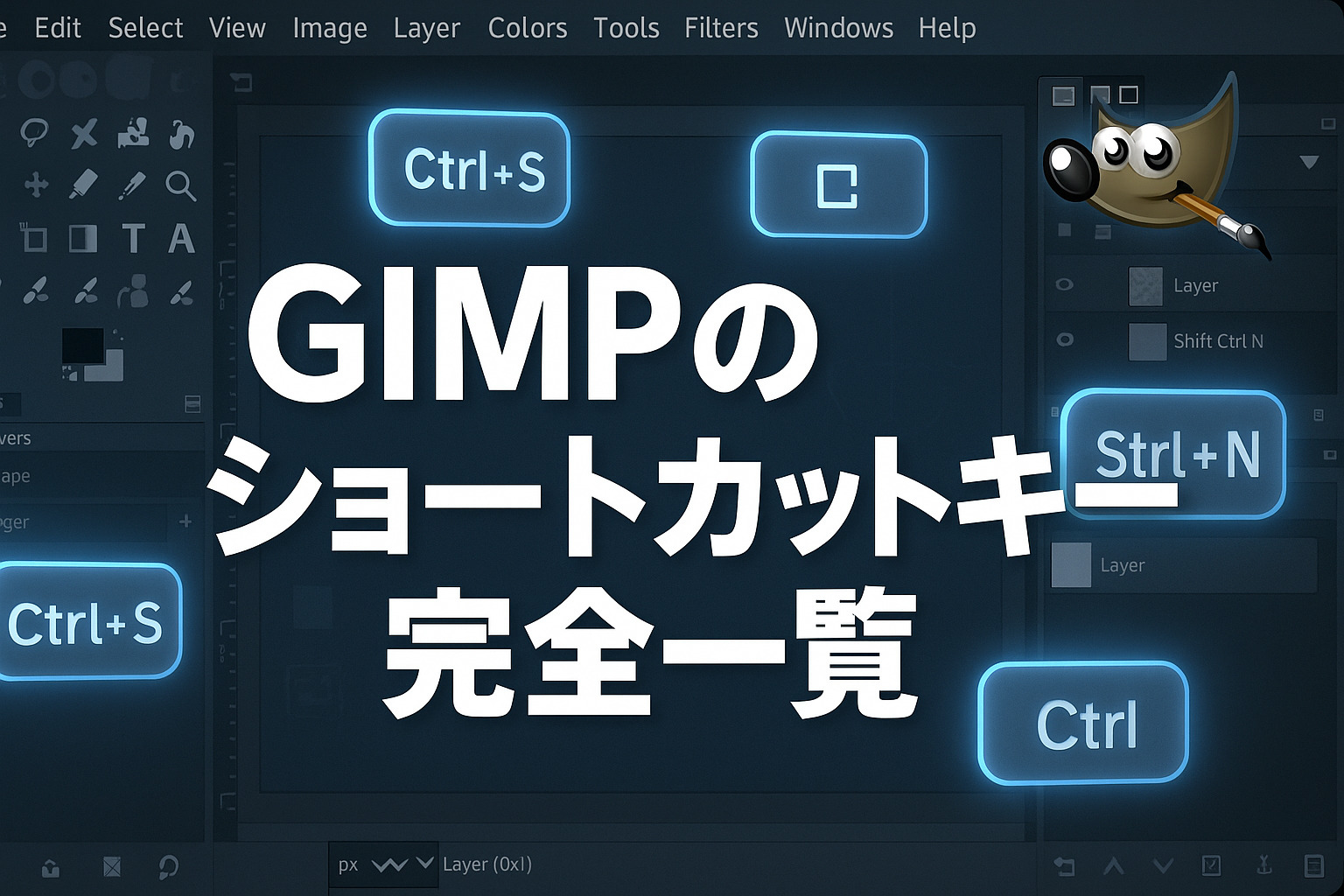







コメント